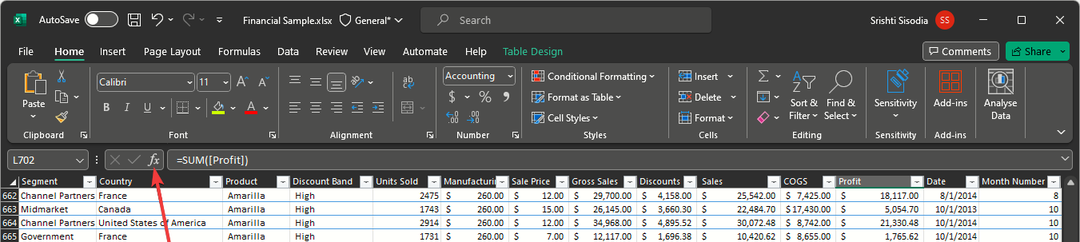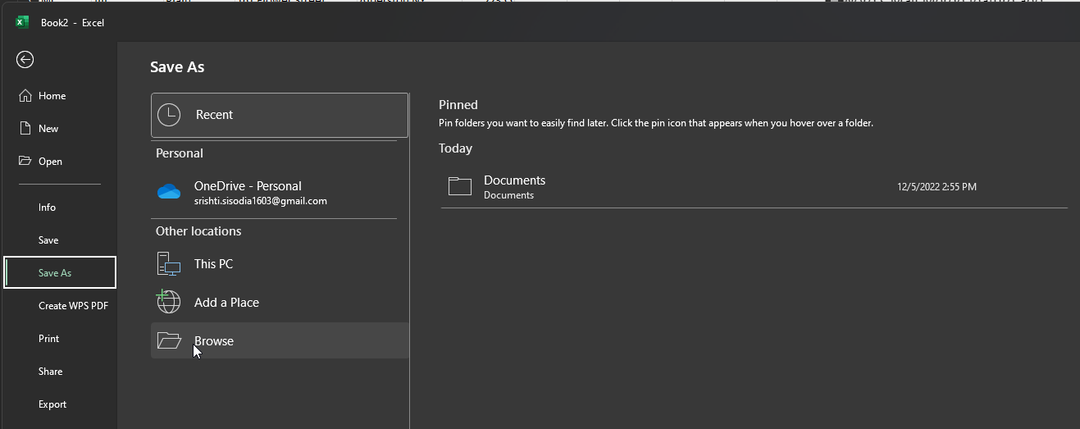Norėdami palengvinti procesą, naudokite filtro arba rūšiavimo parinktis skirtuke Duomenys
- Iš didelio duomenų rinkinio pašalinti tuščias eilutes programoje „Excel“ gali būti varginantis ir atimamas laikas.
- Galite greitai ištrinti tuščias eilutes lapuose naudodami funkciją Rūšiuoti ir filtruoti.
- Ištrynus tuščias eilutes po duomenų, taip pat sumažinsite skaičiuoklės dydį.
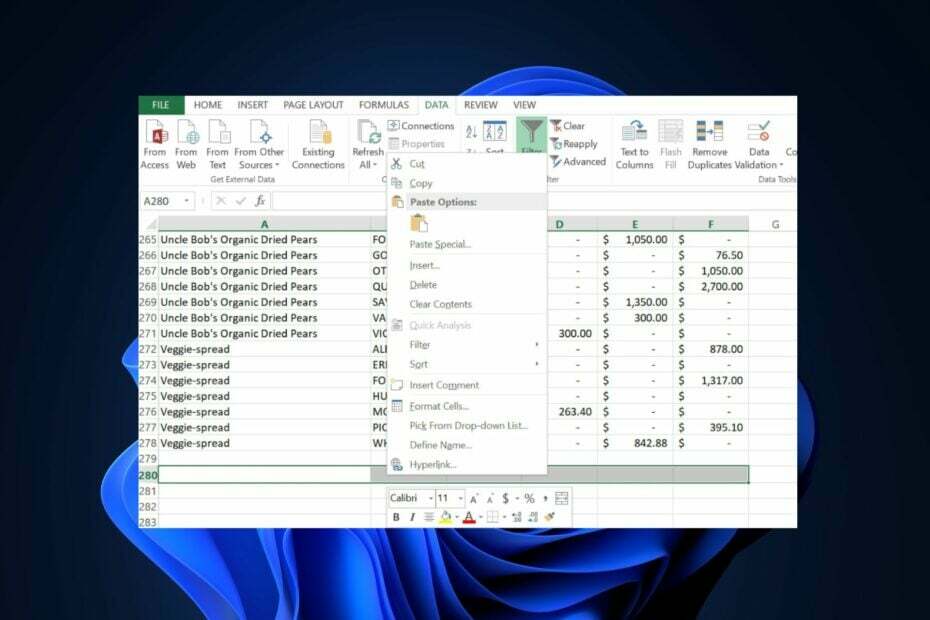
XĮDIEGTI PASPUSTELĖT ATSISIUNČIŲ FAILĄ
- Atsisiųskite „Fortect“ ir įdiekite savo kompiuteryje.
- Pradėkite įrankio nuskaitymo procesą ieškoti sugadintų failų, kurie yra jūsų problemos šaltinis.
- Dešiniuoju pelės mygtuku spustelėkite Pradėti remontą kad įrankis galėtų pradėti taisymo algoritmą.
- Fortect atsisiuntė 0 skaitytojų šį mėnesį.
Kai kurie mūsų skaitytojai neseniai paprašė sužinoti, kaip pašalinti tuščias eilutes iš „Excel“, ypač dirbant su dideliu duomenų rinkiniu. Kartais tuščios eilutės generuojamos dėl „Excel“ programinės įrangos gedimai arba bendrindami failą.
Vieną po kitos pašalinti tuščias eilutes gali būti gana varginantis ir atimantis daug laiko. Todėl mes surinkome paprastus būdus, kaip pagreitinti procesą.
- Ar galiu ištrinti tuščias eilutes „Excel“?
- Kaip ištrinti tuščias eilutes lapuose?
- 1. Naudodami filtro įrankį pašalinkite tuščias eilutes programoje „Excel“.
- 2. Norėdami pašalinti tuščias eilutes, naudokite „Excel“ funkciją Rūšiuoti
- 3. Naudokite eiti į specialųjį
- 4. Norėdami ištrinti tuščias eilutes, naudokite specialius klavišus
Ar galiu ištrinti tuščias eilutes „Excel“?
Taip, „Excel“ galima ištrinti tuščias eilutes. „Microsoft Excel“ siūlo įvairius metodus, leidžiančius vartotojams pasirinkti tinkamiausią jų poreikius.
Jų ištrynimas gali padėti išvalyti duomenis ir juos tvarkyti efektyviau.
Kaip ištrinti tuščias eilutes lapuose?
Prieš bandydami bet kurį iš išplėstinių būdų, kaip ištrinti tuščias lapų eilutes, turėtumėte atkreipti dėmesį į šias instrukcijas:
- Sukurkite atsarginę kopiją skaičiuoklės, prieš pašalindami tuščias eilutes.
- Prieš patvirtindami ištrynimą, būtinai peržiūrėkite savo pasirinkimą.
Nesijaudinkite, toliau pateikiami saugūs ir paprasti būdai, kaip ištrinti tuščias eilutes iš lapų.
- Paleiskite „Excel“ ir sukurkite duomenų lapą.
- Paspauskite Ctrl + Namai ir tada Ctrl + Shift + Galas norėdami pasirinkti visą lentelę nuo pirmos iki paskutinės eilutės.
- Eikite į Duomenys skirtuką ir spustelėkite Filtras mygtuką.
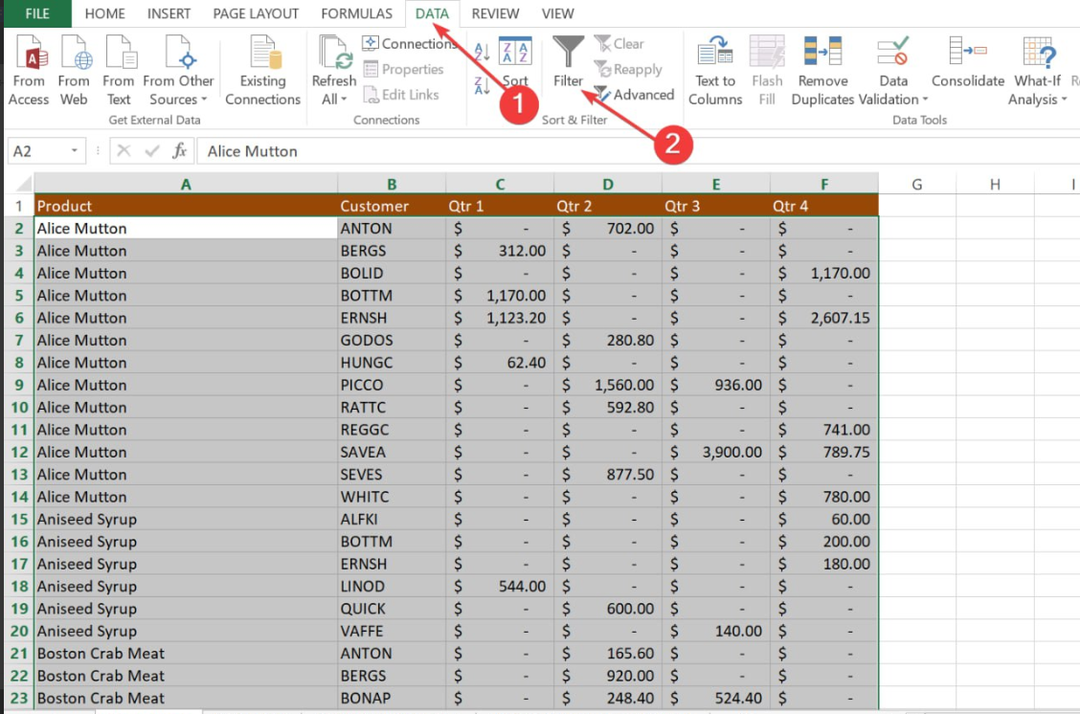
- Tada spustelėkite bet kurį Automatinis filtras išskleidžiamąją rodyklę stulpelio antraštėje, tada panaikinkite žymėjimą Pasirinkti viską žymimasis langelis. Slinkite žemyn iki sąrašo pabaigos ir patikrinkite Blankai langelis apačioje.
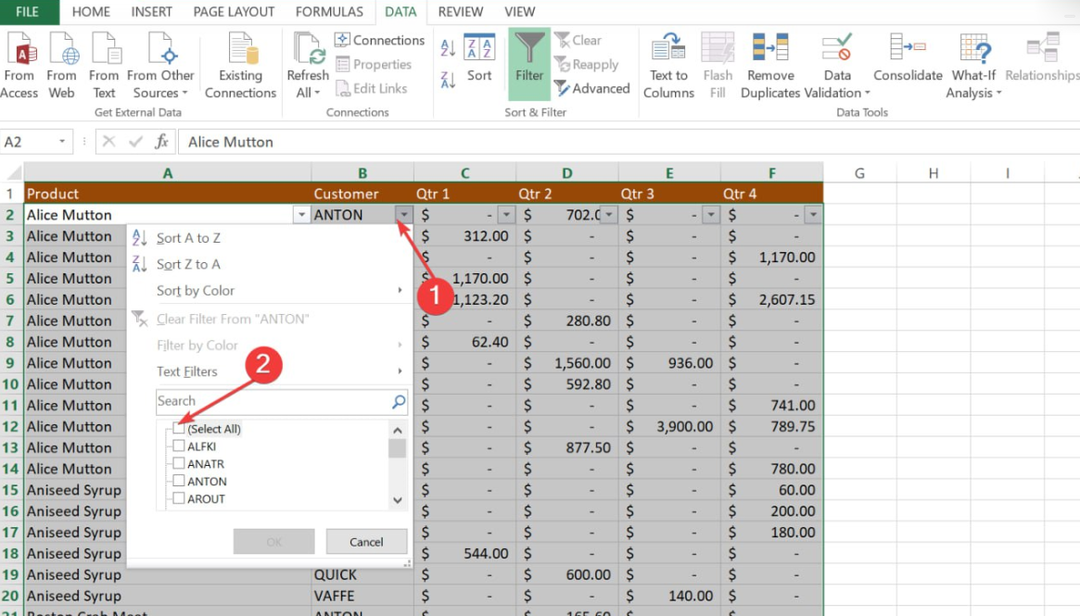
- Spustelėkite Gerai.
- Dabar pasirinkite visas filtruojamas eilutes paspausdami Ctrl + Namai, paspauskite rodyklės žemyn klavišą, kad pereitumėte į pirmąją duomenų eilutę, tada paspauskite Ctrl + Shift + Galas.
- Dešiniuoju pelės mygtuku spustelėkite bet kurį pasirinktą langelį ir pasirinkite Ištrinti variantas.
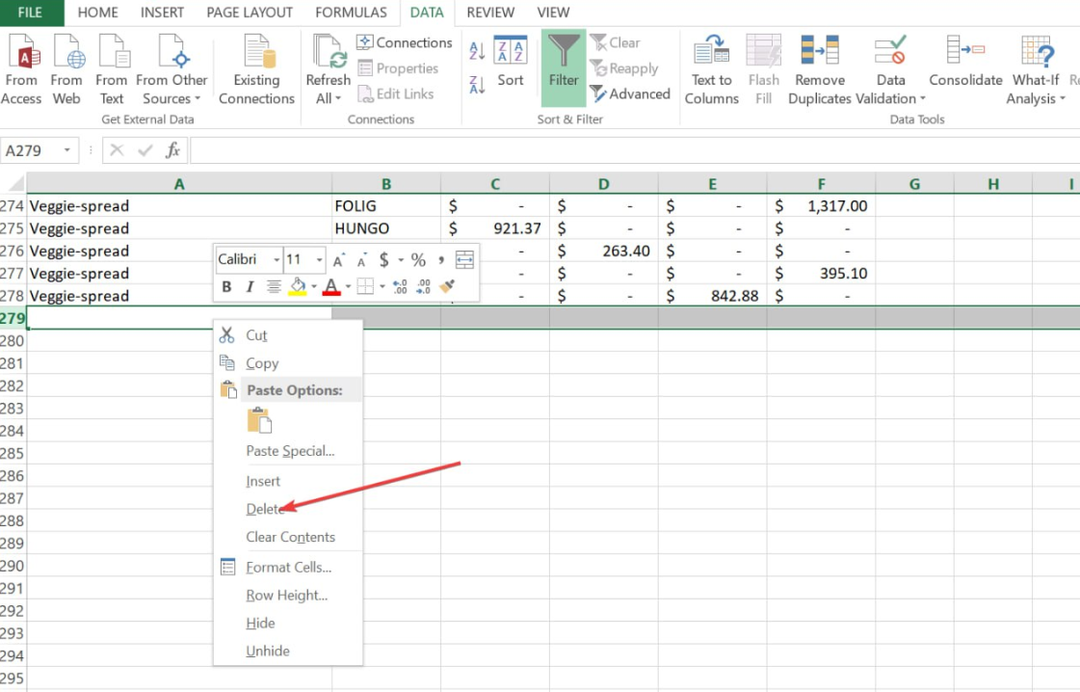
- Galiausiai eikite į Duomenys skirtuką ir paspauskite Aišku mygtuką.
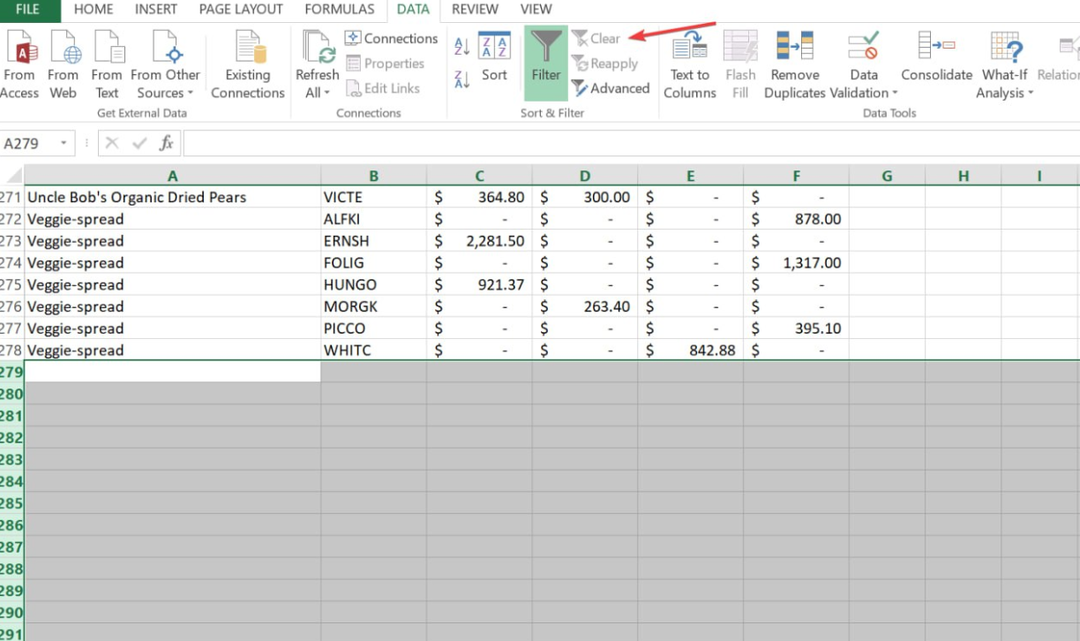
Jei tuščios eilutės jūsų lape yra išsklaidytos, naudojant „Excel“ filtro įrankį gali padėti nustatyti, ar eilutė tuščia. Šio metodo naudojimas yra gana saugus, paprastas ir greitas, tik reikia atlikti daugiau veiksmų.
2. Norėdami pašalinti tuščias eilutes, naudokite „Excel“ funkciją Rūšiuoti
- Pasirinkite duomenų diapazoną tuščiomis eilutėmis.
- Eikite į Duomenys skirtuką Excel juostelėje.
- Viduje Rūšiuoti ir filtruoti grupę, spustelėkite Rūšiuoti nuo A iki Z arba Rūšiuoti nuo Z iki A mygtuką. Bet kuriuo atveju tuščios eilutės bus įtrauktos į pasirinkto diapazono apačią.
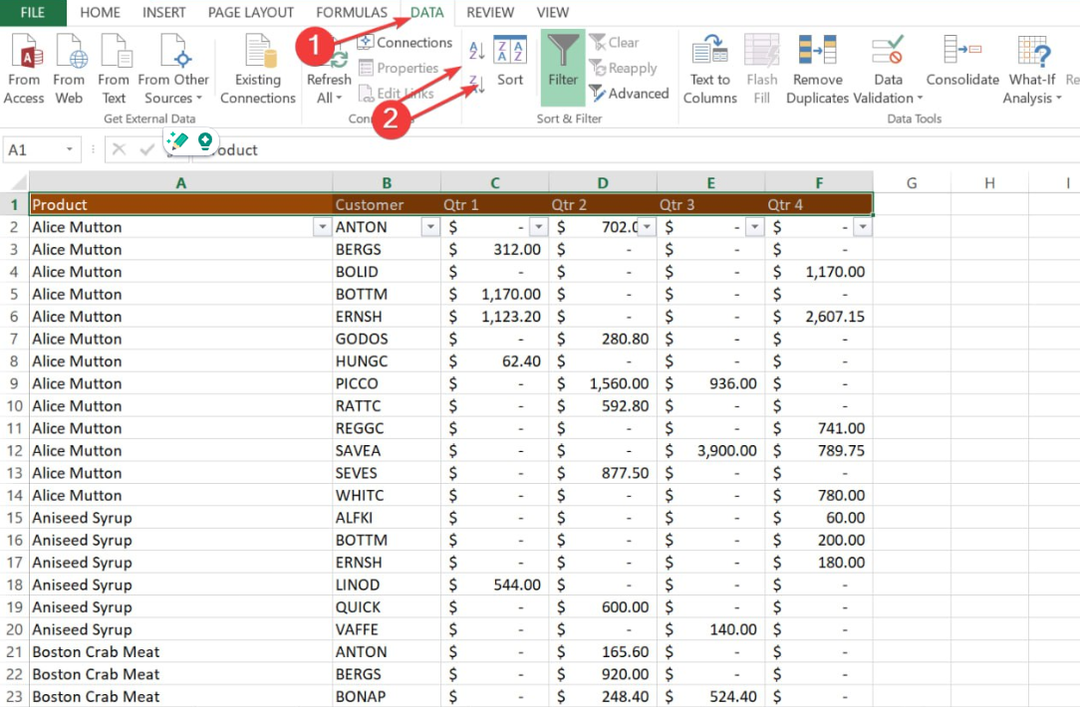
- Dabar Ištrinti tuščias eilutes naudodami aukščiau minėtą metodą.
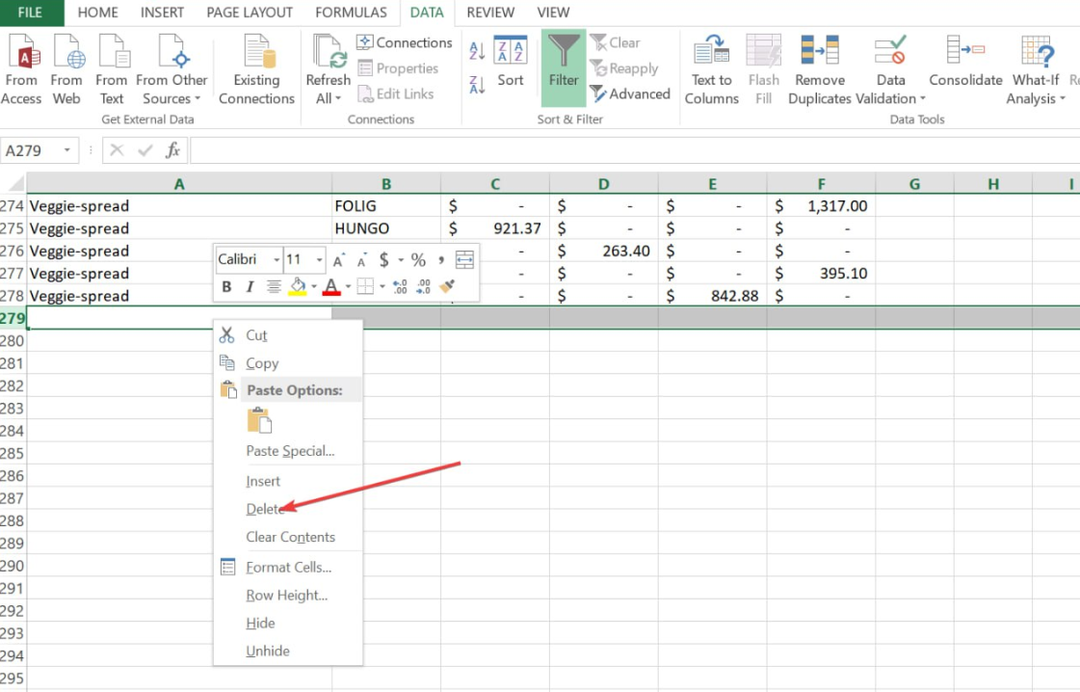
Eksperto patarimas:
REMIAMAS
Kai kurias kompiuterio problemas sunku išspręsti, ypač kai kalbama apie trūkstamus arba sugadintus sistemos failus ir „Windows“ saugyklas.
Būtinai naudokite tam skirtą įrankį, pvz Fortect, kuri nuskaitys ir pakeis jūsų sugadintus failus naujomis versijomis iš savo saugyklos.
„Excel“ rūšiavimo funkcija veikia palyginti kaip filtro įrankis. Tuščias duomenų diapazonas bus patalpintas žemiau pasirinkto diapazono, todėl prieš grąžindami išdėstymą turėtumėte ištrinti tuščias eilutes.
- Kaip pašalinti šifravimą iš „Excel“ [greičiausi būdai]
- „Microsoft Word“ žymės neapibrėžta klaida [Pataisyti]
3. Naudokite eiti į specialųjį
- Paspauskite Ctrl + Shift + Galas norėdami pasirinkti visą lentelę.
- Tada paspauskite Ctrl + G atidaryti Eiti į pasirodo dialogo langas.
- Spustelėkite Specialusis mygtuką, kad būtų rodomas dialogo langas Eiti į specialų.
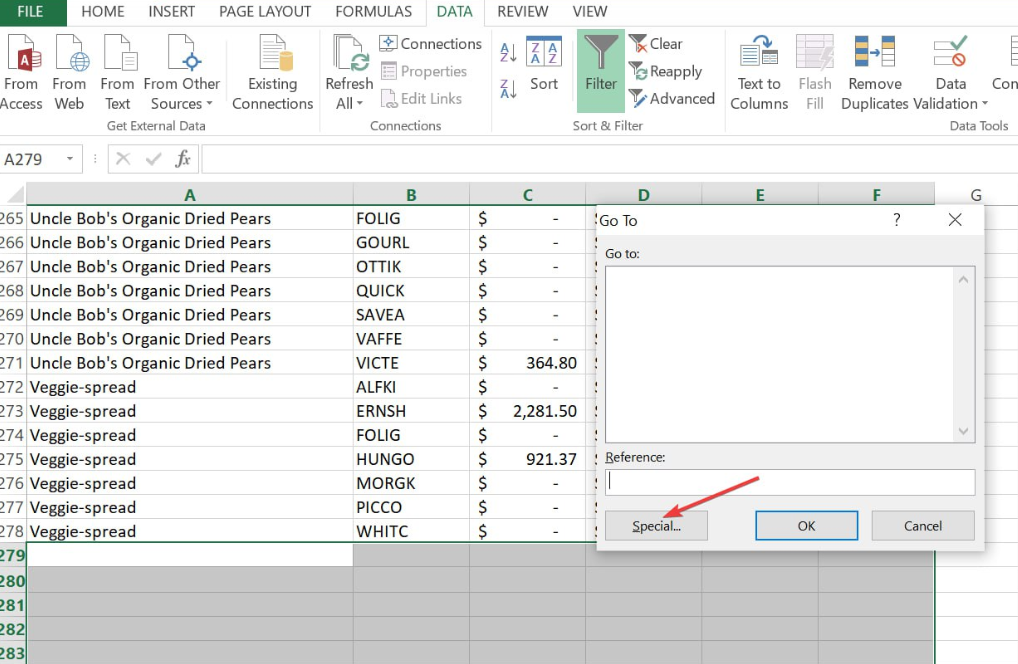
- Pasirinkite Blankai laukelyje ir spustelėkite Gerai. „Excel“ pasirinks visus tuščius langelius pasirinktame diapazone.
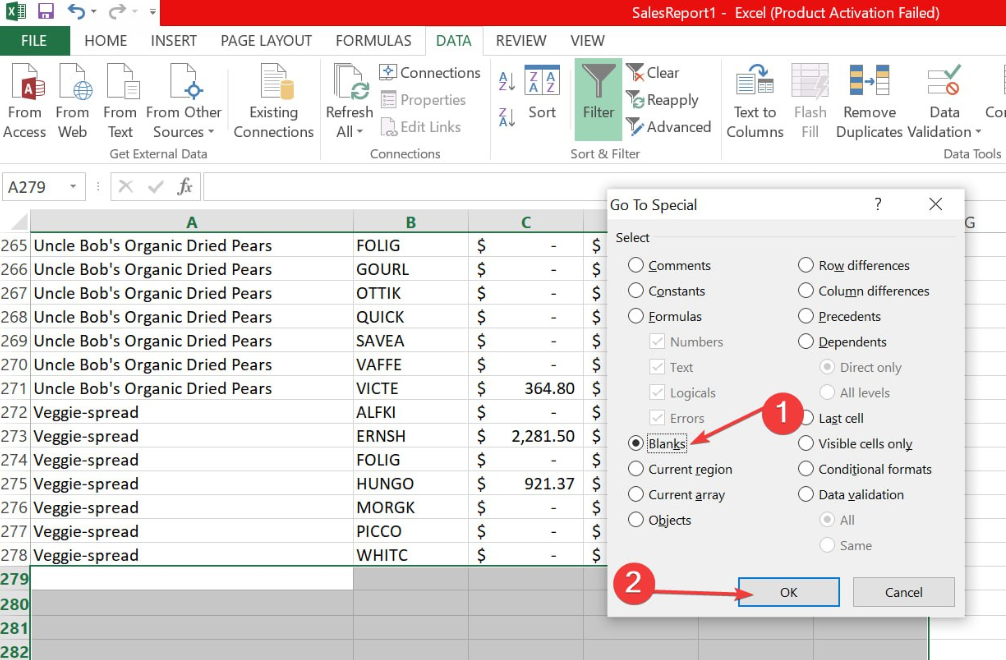
- Dešiniuoju pelės mygtuku spustelėkite vieną iš langelių ir spustelėkite Ištrinti.
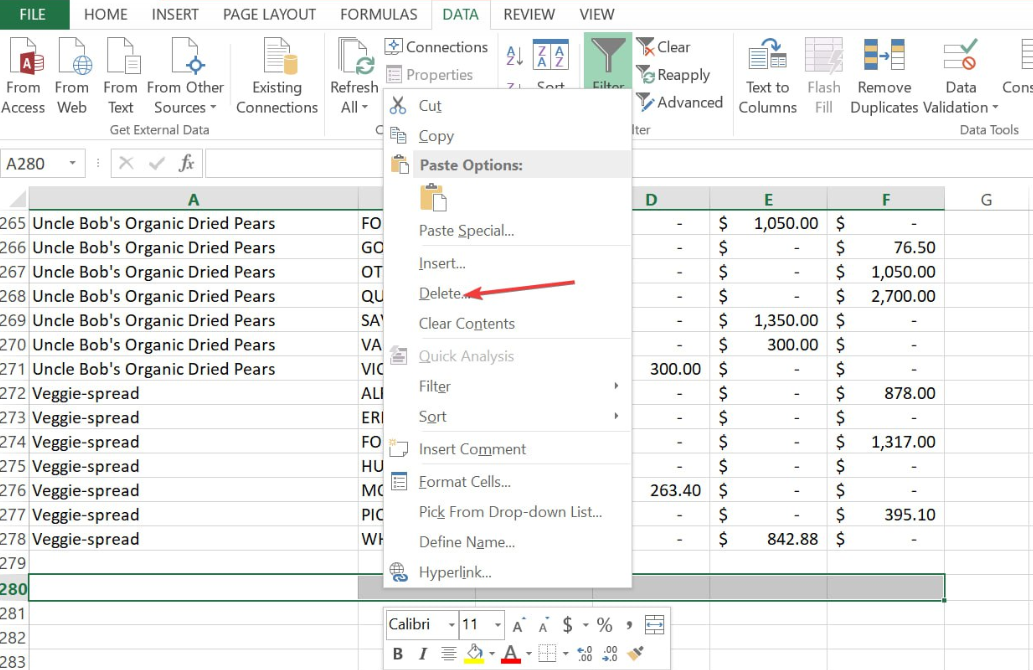
- Tada pasirinkite Visa eilutėir spustelėkite Gerai.
4. Norėdami ištrinti tuščias eilutes, naudokite specialius klavišus
- Kairiuoju pelės mygtuku spustelėkite numerį (pvz., 58) iš paskutinė eilutė (pirmoji tuščia eilutė) po jūsų duomenų.
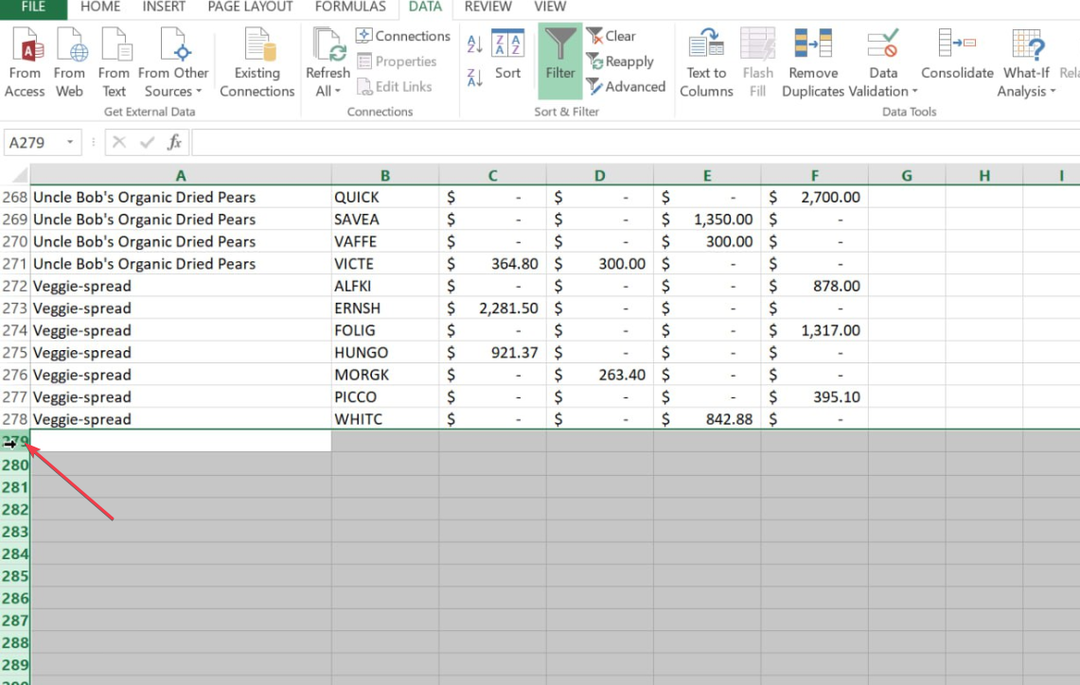
- Paspauskite Ctrl + Shift + Žemyn klavišus, kad paryškintumėte visas eilutes.
- Dabar dešiniuoju pelės mygtuku spustelėkite bet kurį langelį ir spustelėkite Ištrinti iš kontekstinio meniu.
- Paspauskite Ctrl + S kad išsaugotumėte savo darbaknygę.
Šis metodas automatiškai ištrina visas eilutes ir stulpelius po jūsų duomenų. Be to, šis procesas taip pat padės sumažinti skaičiuoklės failo dydį.
Ir štai kaip ištrinti tuščias eilutes lapuose. Tikimės, kad vienas iš šiame vadove pateiktų metodų atitiko jūsų poreikius.
Be to, naudojant šiame vadove aprašytą metodą ištrinti visas eilutes programoje „Excel“, jei norite tai išbandyti.
Tuo atveju, jei jūsų „Excel“ programa neatsidaro, galite peržiūrėti mūsų išsamų vadovą, kad sužinotumėte, kaip išspręsti problemą.
Taip pat pateikėme patikrintus pataisymus, kad pašalintume triktis „Excel“ negali įterpti naujų langelių klaida mūsų skaitytojams. Taip pat galite tai patikrinti.
Jei turite klausimų ar pasiūlymų, nedvejodami naudokite toliau pateiktą komentarų skyrių.
Vis dar kyla problemų?
REMIAMAS
Jei pirmiau pateikti pasiūlymai neišsprendė problemos, jūsų kompiuteryje gali kilti rimtesnių Windows problemų. Siūlome pasirinkti „viskas viename“ sprendimą, pvz Fortect efektyviai išspręsti problemas. Įdiegę tiesiog spustelėkite Peržiūrėti ir taisyti mygtuką ir tada paspauskite Pradėti remontą.